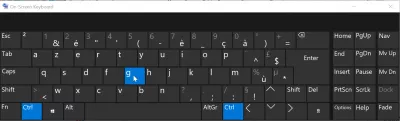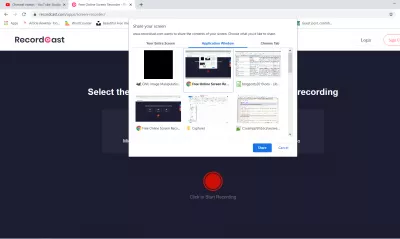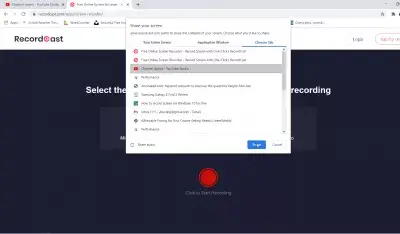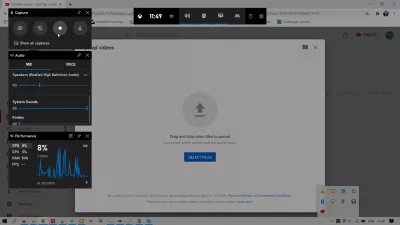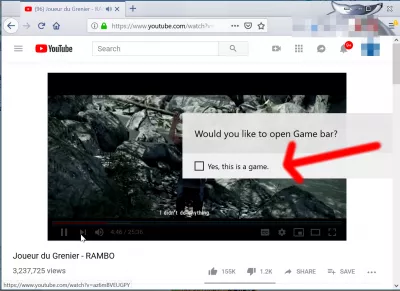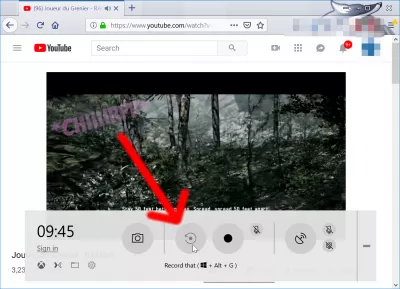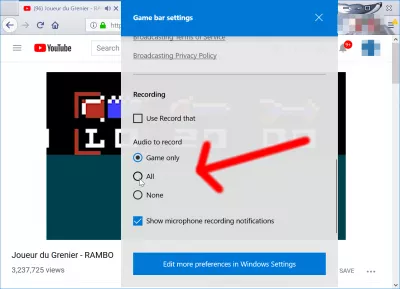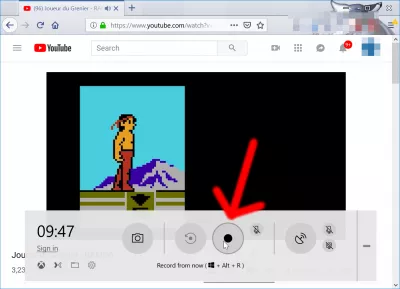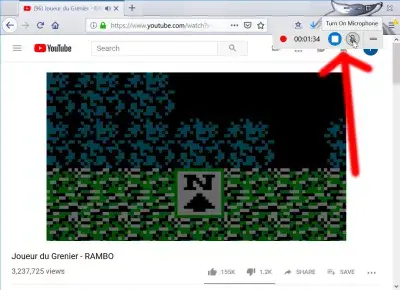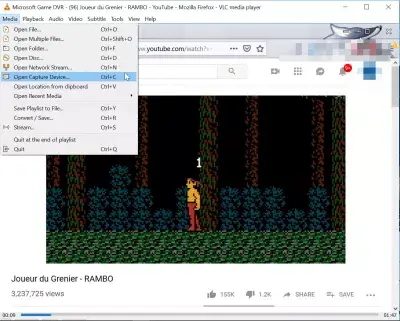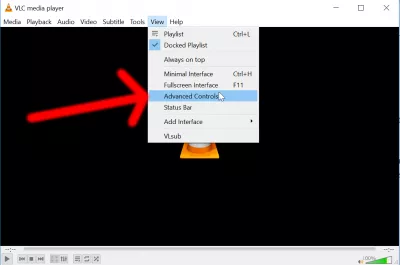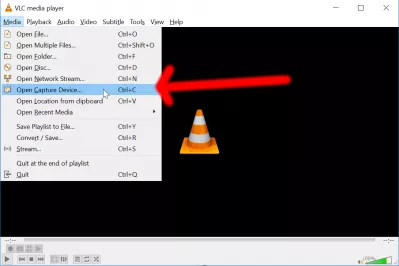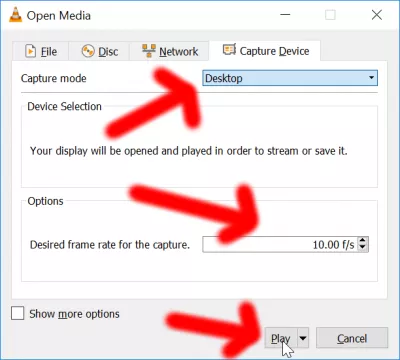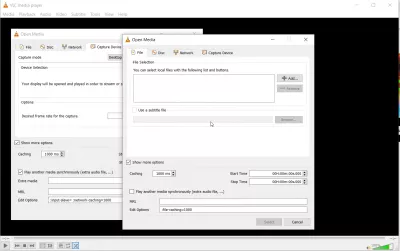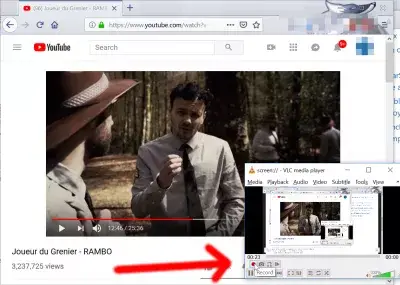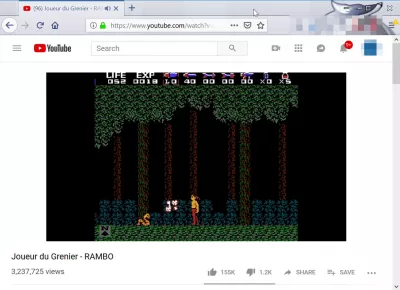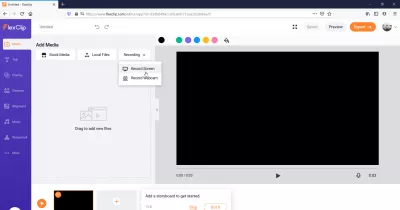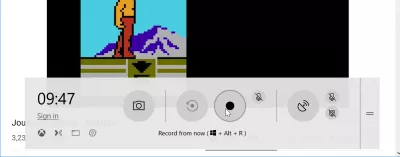4 mau ala manuahi e hoʻopaʻa ai i ka pale ma Windows 10!
- ʻO ka polokalamu keleponaʻo Windows 10
- Pehea e pale ai i ka hoʻopaʻa ʻana i ka puka noi noi ma Windows 10
- Pehea e pale ai i ka moʻohelu kapu Chrome ma Windows 10
- Pehea e hoʻopaʻa moʻolelo ai i ka Windows 10 no ke kaʻawale
- Pākuhiʻo Windows i nā kīikiʻaoʻaoʻaoʻao
- ʻO ka polokalamu keleponaʻo Windows 10
- Pehea e hoʻoukaʻia ai i Windows 10
- ʻO ka mea kākau moʻokalaleo VLC
- VLC record record me ke kani
- ʻO ka hoʻolālā kiʻi pelekikena VLC
- Me ka hoʻohanaʻana i nā kiʻi kiʻi piktochart a me nā wikiō wikiō
- Ka hoʻohanaʻana i ka flexclip video editing service
- Ke hoʻohana nei i ka clipchamp pūnaewele wikiō
- Ua Nīnau Pinepineʻia Nā Nīnau
- Nā pane (1)
ʻO ka polokalamu keleponaʻo Windows 10
Nui nā ala e hoʻopaʻa ai i ka pale no ka manuahi ma Windows 10, a i ʻole e hoʻohana ana i ka mea kākau moʻohe ʻo Game i hiki ke kiʻi ʻia me Windows + G, a me ka hāhai ʻana i nā kuhikuhi ma ka papakaumaka, e hoʻouka nei i nā polokalamu manuahi e ʻae ai i ka hoʻopaʻa ʻana e like me ka mea hana pale pale VLC, me ka hoʻohana ʻana i ka polokalamu uku. e like me Microsoft Office Powerpoint e hoʻopili ana i kahi pono hoʻopaʻa leo, a i ʻole ka hoʻohana ʻana i kahi mea hana pūnaewele e like me ka RecordCast Free Online Screen Recorder.
Ma ke ʻano holoʻokoʻa, aia a hiki i 32 mau ala e hoʻopaʻa ai i kāu pakuhi a ʻike maikaʻi mākou i nā mea nui no Windows i kēia ʻatikala.
4 mau ala manuahi e hoʻopaʻa ai i ka pale ma Windows 10:- Ke hoʻohana nei i ka hoʻopaʻa inoa,
- Pehea e hoʻopaʻa ai i ka pale ma Windows 10 e ka pale piha, nā puka aniani a i ʻole Chrome tab,
- Pehea e hoʻohana ai i ka mea kūkulu ma ka Windows 10 recorder recorder,
- Pehea e hoʻohana ai iā VLC e hoʻopaʻa i ka pale me ka leo,
- Pehea e pale ai i ka Windows record me ka manuahi me PowerPoint?
- Me ka hoʻohanaʻana iā piktochart
- Ka hoʻohanaʻana i ka flexclip
- Ke hoʻohana nei i ka clipchamp
ʻO ka koho'ē aʻe,ʻo ia ke kauʻana i ka mea hoʻokani uila VLC maikaʻi, a hoʻohanaʻia e like me ke kelepona wikiō free maka Windows 10 aiʻole kekahiʻano Windows pūnaewele i hoʻonohonohoʻia.
Eia nō naʻe, ʻo ke ala maʻalahi loa e pale i ka moʻolelo ma Windows 10 e hoʻohana maʻalahi i ke kī pōkole recorder Windows a hoʻomaka i kahi hoʻopaʻa ʻana o Windows 10 me kahi mau kaomi.
Pehea e pale ai i ka hoʻopaʻa ʻana i ka puka noi noi ma Windows 10
Inā makemake ʻoe e hoʻopaʻa i ka hana i hana ʻia ma ka puka aniani hoʻokahi i wehe ʻia ma kāu papapihi me ka ʻole o ka ʻikepili i kaʻana a hoʻopaʻa ʻia ai paha mai kāu kamepiula, ʻo ka RecordCast manuahi pūnaewele hoʻopaʻa leo paʻalima paha ka mea āu e ʻimi nei!
Maʻalahi loa e hoʻohana, nā mea āpau āu e hana ai e wehe i kā lākou pūnaewele, kaomi i ka hoʻomaka ʻana o ka hoʻopaʻa ʻana, koho i ke kani āu e makemake ai e hoʻokomo i kāu hoʻopaʻa leo, e hoʻomaka i ka hoʻopaʻa ʻana a koho i ka puka aniani e pono ai e hoʻopaʻa ʻia.
Pehea e pale ai i ka moʻohelu kapu Chrome ma Windows 10
Ke hoʻohana nei i ka pono like, hiki iā ʻoe ke koho e hoʻopaʻa wale i kahi ʻāpana mai kāu polokalamu kele pūnaewele Chrome. Koho i ka ʻāpana e hoʻopaʻa ai i kona inoa, a hāʻawi i nā ʻae kūpono no ka hoʻopaʻa leo inā pono e hoʻopili ʻia.
I ka pau ʻana o ka hoʻopaʻa leo ʻana, kaomi wale ma ke pihi kaʻana hoʻokaʻawale e hōʻike ʻia ma luna o ka pahu Chrome e hoʻopaʻa ʻia ana ka pale, a hoʻi i ka papa RecordCast kahi e hiki ai iā ʻoe ke hana hou i ke wikiō, hoʻoiho iā ia ma WebM format a i ʻole hoʻoponopono i kāu screencast ma ka pūnaewele me kā lākou mea hana maʻalahi.
Pehea e hoʻopaʻa moʻolelo ai i ka Windows 10 no ke kaʻawale
ʻO ka mea hōʻike mele maikaʻi loa no PC me ke kani,ʻo ia nō ka mea hoʻokomo pūnaewele i hoʻopaʻaʻia me ka leo ma ka Windows 10, hiki ke loaʻa iā Win + G keyboardʻaoʻao pōkole.
ʻO ke ala pōkole kākau moʻohelu ʻo Windows 10: Win + GʻO ia ka polokalamu leka uila maikaʻi loa no Windows 10, a inā paha i kūkuluʻia ia no nā pāʻani, he mea nui e kākau i kekahi puka makani kahi e hana neiʻoe i kahi hana maikaʻi a makemake e hoʻomaka i kahi hōʻike leo me ka leo.
Pākuhiʻo Windows i nā kīikiʻaoʻaoʻaoʻao
- E wehe i ka menu keaka uila wikiō Win + G,
- E kiʻi i ka kiʻiiho kiʻi: Win + Alt Prntscrn,
- Hoʻomaka kaʻike mua: E lanakila + Alt + G,
- Hoʻomaka ka hoʻomakaʻana o nā papa helu i kēia manawa: Win + Alt + R,
- Hoʻokomo i ka kani kele a iʻole ka wā e kākau ai: Win + Alt + M,
- Hoʻomaka i ka hoʻolaha ma XBox ola: E lanakila + Alt + B,
- Hoʻokomo i ka kani a ma kahi o ka hoʻolaha: Win + Alt + M,
- Hoʻohuli a paʻi i ke kamepiula ma ka hoʻolaha: Win + Alt + W.
I kaomiʻana i ke kaomi Win + G ma kahi puka makani e makemake anaʻoe e hoʻopaʻa ma ka Windows 10, e noi ana ka papa hoʻolālā i ka hōʻoia he kēmu ia e makemake aiʻoe e wehe i ka pāʻani pāʻani luna, eʻae i ka nānāʻana i ka nānāʻana.
Ke hoʻokūpaʻaʻia, weheʻia ka pahu nui, me nā koho a pau no ka hoʻopaʻaʻana i ka nānāʻana, e hiki ai ke hoʻokomo i ka kani kelepona ma luna o ka leka uila i kākauʻia.
E koho i nā koho koho e koho i nā koho audio recorder, nā mea penei:
- nā pāʻani wale nō, e hoʻopaʻa i ke kani leo mai ka puka makani i hōʻikeʻia e like me ka puka pāʻani,ʻo ka mea e paʻa ana i ka wā e wehe ai ka menu papa inoa,
- nā mea a pau, e hoʻopaʻa i kēlā me kēia leo i hanaʻia e ka lolopiula, e like me keʻano o nā pūnaewele pūnaewele a iʻole ka leo mai kekahi mau polokalamu'ē aʻe,
- -ʻaʻohe,ʻaʻole e hoʻokomo i nā leo i nā mea a pau i ka nānāʻia o ka recorder.
ʻO ka polokalamu keleponaʻo Windows 10
I ka manawa e makaukau aiʻoe e hoʻopaʻa, e'ōkuhi i ka pūnaewele mai ke kele nei i ka papa koho, a hoʻohana i ke kī pōkole Win + Alt + R e hoʻomaka ai i ke kele uila no ka pukaʻole o ka puka ma Windows 10.
I ka manawa e hoʻomauʻia ana ka'ōkuhi, e hōʻikeʻia kahiʻaoʻao hou e hōʻike ana, e hōʻike ana i ka lōʻihi o nā wikiō, a me nā pihiʻekolu, kahi e kāpae i ke kele uila, hoʻokahi e hoʻopau ai i ka leo leo kani i loko o ka wikiō a iʻole e hoʻololi ke menu hoʻolālā ma ka papapā.
Ma hope o ka ho'ōlaʻana o ka wikiō, hiki ke hoʻokaniʻia ma nā mea wikiō wikiō, e like me ka wikiō Media VLC, a hiki iā ia iho ke hoʻopaʻa i ka nānāʻana i ka nānāʻana i ka nānā aku.
ʻO nā wikiō i hoʻopaʻaʻia mai ka hale i kūkuluʻia ma ka Windows 10 game record recorder me ka leo ke ho'ōlaʻia ma ka paʻamau ma ka waihonaʻike polokalamu Windows This PC> videos> hopu.
Pehea e hoʻoukaʻia ai i Windows 10
Hiki i ka mea hoʻolele i ka Windows 10 me ka weheʻoleʻana i ka mea hana, ma o ke kiʻiʻana i ka Windows screenshot Win + Alt + Prntscrn.
Pehea e paʻi kiʻi ai ma Windows 10: e hoʻohana i ka pōkole keyboard Win + Alt + Prntscrn
E hoʻohana wale i kēia hui pūnaewele, a i ka hoʻonanea o ka puka makani o kēia manawa e ho'ōlaʻia i loko o ka waihona waihona Windows Explorer paʻamau kēia PC> videos> hopu.
Ma ia ala e hiki iāʻoe ke kiʻi i ka pakuhi kiʻi wikiō ma PC no ke kaʻawale, aiʻole ka hoʻolele o kekahi puka aniani e wehe a ma ka hana ma kāu kamepiula Windows 10.
Ma hea kahi e hele ai nā screenshots i PC? Hele lākou i ka waihona waihona pūnaewele> mau wikiō> hopu, i ke kuhiʻana i ka laweʻiaʻana me ka Windows 10 mea hana kiʻi kiʻi kiʻi ma Win + Alt Prntscrn.
ʻO ka mea kākau moʻokalaleo VLC
No ka hoʻopaʻaʻana i kāu kelepona holoʻokoʻa, a ke kahawai nei i kēia mea, hiki iāʻoe ke hoʻohana i ka mea hoʻokanikano uila VLC maikaʻi no Windows 7 a me nā mana'ē aʻe.
E hoʻomaka i ka hoʻoukaʻana i ka mea heluhelu media VLC no PC no ka hoʻohanaʻoleʻana ma lalo iho o ka loulou, a hoʻohui.
E lilo i kahi excel pro: E hui pū me kā mākou papa!
E hoʻokiʻekiʻe i kāu mau akamai mai ka novice i ke koa me kā mākou hana maikaʻi loa 365 mau papa hana, hoʻolālāʻia e hana i nā mea'ē aʻe.
E kākau inoa ma aneʻi
He mea maʻalahi loa ka hoʻonohonohoʻana i ka VLC e wehewehe i kāu leka.
E wehe i ka polokalamu kelepona VLC, a hele i ka nānā menu> nā manaʻoihana. E hoʻohui kēia i nā pihi hou ma ke aniani, hiki ke hoʻohanaʻia no ka hoʻopaʻaʻana i ka maka.
Hoʻokumu no ka wikiwiki VLC ma ka leka uilaKe hoʻohuiʻia ka paena record vLC i ke kelepona, pono pono ke koho i nā koho hopu hopu. E hoʻohana i kaʻaoʻao CTRL + Cʻaoʻao pōkole, aiʻole e hele i ka media> polokalamu kiʻi hopu.
I kēia papawaena, e hōʻoia i ka hoʻonohonohoʻia o ka hoʻonohonoho kiʻi i ka papahana no ka hoʻomakaʻana e hoʻopaʻa i ka papapihi.
Eia kekahi, e hoʻololi i ka'ilula kikowaena, i hoʻonohonohoʻia i ke kipa i 1 paona ma kēlā me kēia lā, e manaʻoʻia kekahi kiʻi kiʻi hoʻokahi i kēlā me kēia manawa. E hoʻohālike i nā papa heʻumikumamālua ma kekona no kahi wikiō wikiō.
E kaomi a laila e pāʻani, kahi e hoʻomaka ai i ka nānāʻana o ke kelepona holoʻokoʻa, me kaʻole e'ōkuhi i ka pihi record VLC.
Hiki i ka puka o VLC ke kiʻi i kahi papawaena nui, mai kānalua e hoʻemi i ka puka makani no ka hoʻopaʻaʻana i ke koena o ka papapihi ma mua o ka puka VLC.
I ka manawa e kākau aiʻoe i kāu mea e makemake ai ma kāu pilahi, e kaomi hou i ka pihi kaomi VLC, a e kaomi i ka pihi pihi, e ho'ōki i ka nānāʻana.
Ua hoʻokumuʻia ka pūnaewele wehewehe ma kāu Windows> kēia pakuhi pūnaewele> PC, i hiki keʻaeʻia mai nā'ōpili paʻamau o Windows Explorer.
E hana ai i kahi paʻi VLC me ka leo, hoʻopaʻa mua i kou leo a mālama iā ia ma ke ʻano he faila leo kūloko.
VLC record record me ke kani
A laila, ma mua o ke kaomi ʻana i ka pihi VLC record, kaomi ma ka papa kuhikuhi Show More options o ka papakaumaka hopu media.
Ma laila, e nānā i ke pihi Pāʻani i kahi pāʻanalike me ka lōkō a koho i ka faile e pāʻani ai e hoʻohālike i ka hopu ʻana o ka pale VLC me ka leo ma ke pāʻani ʻana i ka faila ʻoiai ʻoe e hoʻopaʻa leo.
E hoʻopaʻaʻia ka papakōnae ma ka palapala RAW, kahi e nui ai ka manawa ma kahi kīpiko pa'ū, kokoke i kahi gigabyte no nā kekona wale nō ke hoʻopaʻa. Pono e hoʻokomo i nā wikiō ma hope.
Hoʻokumu no ka wikiwiki VLC ma ka leka uilaE hoʻohana i ka VLC e like me kahi meaʻikeʻike
ʻO ka hoʻolālā kiʻi pelekikena VLC
ʻElua ala e lawe ai i ka kiʻi kiʻi VLC:
- E loaʻa iā Win + Alt Prntscrn ke kiʻi i ka hoʻolālā o ka window VLC ke hoʻohana,
- Shift + S e kiʻi i kiʻi o ke kiʻi.
ʻO ka kiʻi i laweʻia me Shift + S o ka wikiō e ho'ōlaʻia ma ka pakuhi haumāna> kiʻi, e like me ka mea i laweʻia e ka palapala VLC, aʻo ka paʻi kiʻi i laweʻia me Win + Alt + Prntscrn e ho'ōlaʻia ma ka pūnaewele mea hoʻohana> videos.
Hoʻokani pūnaeweleʻo YoutubeMe ka hoʻohanaʻana i nā kiʻi kiʻi piktochart a me nā wikiō wikiō
Me ka piktochart hiki iāʻoe ke hoʻomaka e hoʻopaʻa i kāu pale no ka manuahi - a iʻole kāu pūnaewele pūnaewele, a koho i ke koho i ka palena kūpono. He maʻalahi ia e kiʻi i kahi screencast!
Ka hoʻohanaʻana i ka flexclip video editing service
ʻO ka lawelawe wikiō Flexclip wikiō e hoʻopili ai i kahi hiki ke hoʻokomo i kahi papa inoa Windows 10
ʻO nā mea āpau āu e hana ai e hele i ka pūnaewele flexclip, wehe i kahi moʻokāki hou, a koho i kahi koho e pili ana i ka Windows 10 Screen i hoʻopaʻaʻia i kahi papa inoa inoa inoa inoa 10
Ke hoʻohana nei i ka clipchamp pūnaewele wikiō
Me ka pūnaewele clipchamp, hiki iāʻoe ke hoʻopaʻa i kāu pale no ka manuahi ma nā puka makani e ka papa inoa o kā lākou pūnaewele, a kaomi ma ke kaomi.
Hiki iāʻoe ke koho ma waena o ka hoʻopaʻaʻana i kāu pale wale nō,ʻo kāu kāmera wale nō, a me kou pale a hui pū me nā hoʻomaʻamaʻa wikiō no ka hoʻomaʻamaʻa pūnaewele.
Me kahi moʻokāki manuahi, e kaupalenaʻiaʻoe i 480p wikiō e hiki ai iāʻoe ke hoʻonui i ka 720p a iʻole 1080p me kahi uku uku uku.
Ua Nīnau Pinepineʻia Nā Nīnau
- He aha ke kī pokole i ka palapala hoʻopaʻa inoa ma Windows 10?
- ʻO ka papa inoa PC maikaʻi loaʻo PC maikaʻi loa me ke kaniʻana o ke kani i kūkuluʻia me ka leo ma Windows 10, hiki me ke kiʻi pōkole pokole. G.
- He aha nā mea hana maikaʻi a me nā mea hana manuahi no ka hoʻopaʻaʻana i nā hana ma ka Windows 10, kūpono no nā mea aʻo, a me nāʻano pilikino?
- Nā ala manuahi e hoʻopaʻa ai i ka pale ma Windows 10 i ka hoʻohanaʻana i nā kiʻi kiʻi kiʻi o Xbox. ʻO ka hoʻopaʻa inoaʻana i ka papa kuhikuhi, a me ka hoʻohanaʻana i nā pono hana pūnaewele e like me Loom no ka kaʻana maʻalahi.

ʻO Ennn Bierling kahi pūnaewele pūnaewele pūnaewele a me ke kūleʻa e pili ana i ka honua a me ka hanaʻole ma kaʻike. Makemake e pili ana i nā mea hoʻonaninani a me nā hui e hoʻomaka ai i ka wā kamepiula, ke alakaʻiʻia neiʻo ia e hoʻopuka i ka hopena i ka hana hoʻonaʻauao.
E lilo i kahi excel pro: E hui pū me kā mākou papa!
E hoʻokiʻekiʻe i kāu mau akamai mai ka novice i ke koa me kā mākou hana maikaʻi loa 365 mau papa hana, hoʻolālāʻia e hana i nā mea'ē aʻe.
E kākau inoa ma aneʻi